Như đã thông báo trước đó, hôm qua Google đã chính thức tung ra bản cập nhật cho Gmail, với phong cách giao diện hiện đại và nhiều tính năng hữu ích mới mẻ, mặc dù đây chưa phải là bản cập nhật hoàn chỉnh, vì có một số tính năng vẫn chưa có và Google hứa hẹn sẽ cập nhật lên Gmail trong vài tuần tới.
Tuy nhiên giao diện mới của Gmail được thiết kế khá thú vị, bắt mắt hơn và trông đỡ nhàm chán hơn so với giao diện cũ, để giúp các bạn trải nghiệm giao diện mới này của Gmail thì hôm nay Download.vn sẽ hướng dẫn cách chuyển giao diện mới trên Gmail đến các bạn qua bài viết dưới đây.
Gmail cho Android Gmail cho iOS
Trải nghiệm giao diện và tính năng mới của Gmail
Bước 1: Đầu tiên truy cập tài khoản Gmail của bạn ở bên trên và bấm vào Cài đặt > Thử Gmail mới.
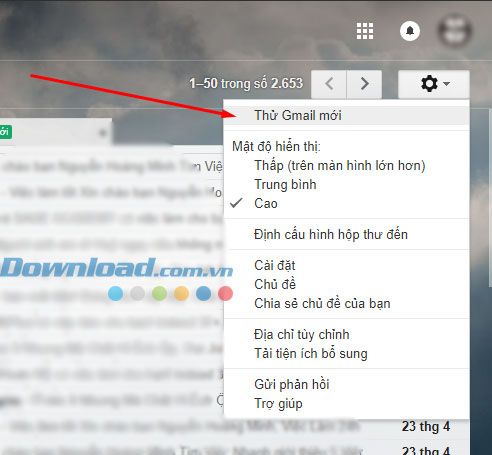
Bước 2: Sau đó Gmail của bạn sẽ được chuyển sang giao diện mới, bấm Tiếp để tiếp tục sử dụng.
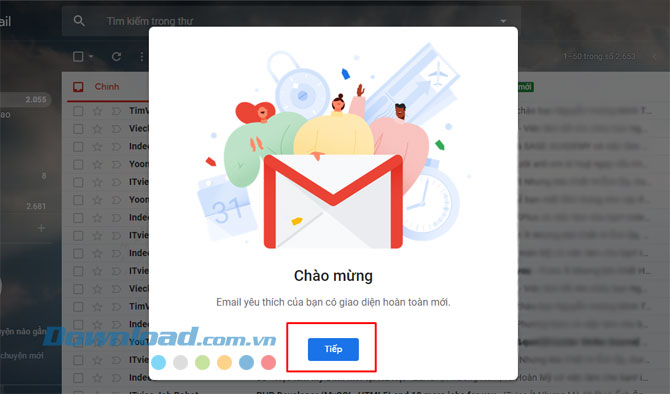
Bước 3: Ở bước này bạn có thể chọn chế độ xem thùng thư của mình theo ba cách, chọn Mặc định để xem thư theo cách đầy đủ nhất. Nếu muốn chọn lại bạn có thể xem ở Cài đặt.

Sau đó là giao diện Gmail mới sẽ hiện ra trước mắt bạn, ở giao diện này, cách sắp xếp các mục tùy chọn của Gmail vẫn được giữ nguyên.
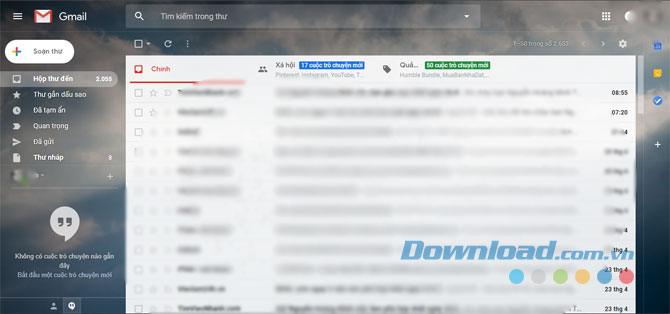
Ở mỗi bức thư được gửi đến, sẽ có thêm những tùy chọn như Lưu trữ thư, Xóa thư, Đánh dấu là chưa đọc, Tạm ẩn, mà trước kia giao diện cũ không có.
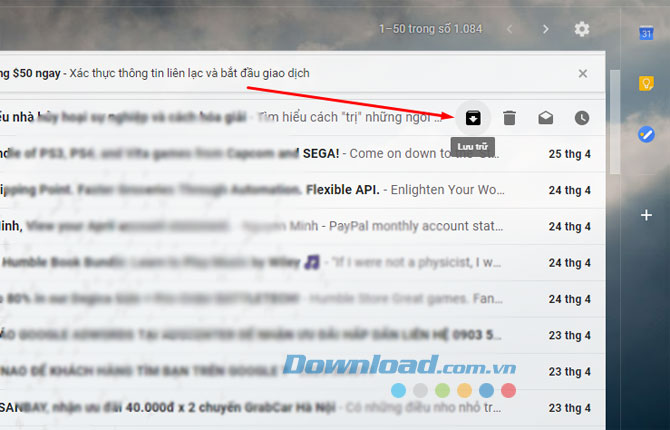
Nếu thư của bạn có file gửi kèm, chúng sẽ xuất hiện ở bên dưới dòng nội dung đầu bức thư. Bấm vào đó và bạn sẽ xem trước được nội dung file đính kèm là gì.
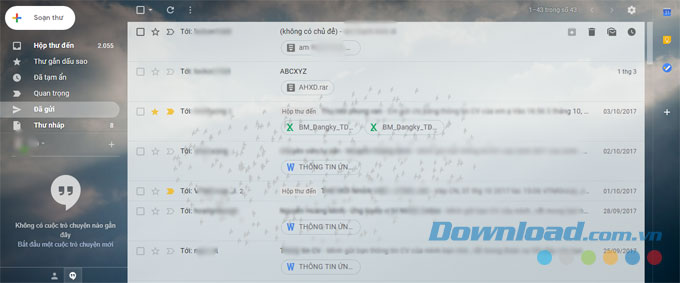
Giao diện của thư khi bấm vào xem chi tiết.
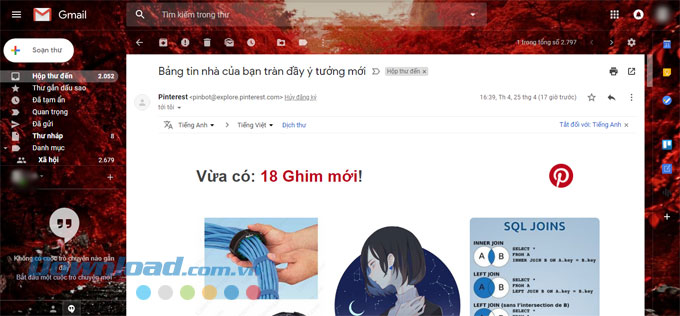
Giao diện soạn thảo thư, ở đây chúng ta vẫn thấy tính năng Confidental Mode vẫn chưa xuất hiện, về cơ bản, tính năng này giống như bạn đánh dấu "mật" cho tài liệu được gửi đi, nó sẽ ngăn không cho người dùng Gmail chuyển tiếp được email, hay là hạn chế sao chép hoặc tải về.
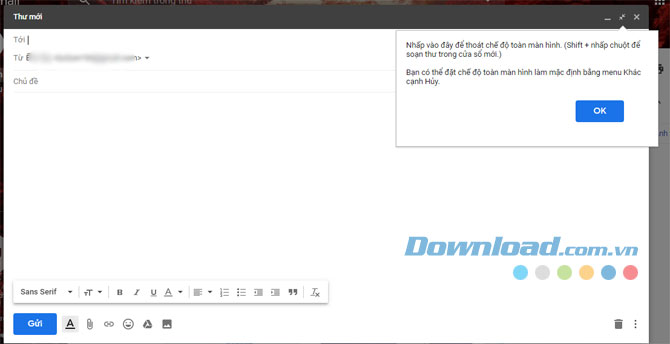
Nếu muốn xem lại mức độ hiển thị của danh sách thư bạn hãy chọn Cài đặt > Mật độ hiển thị.
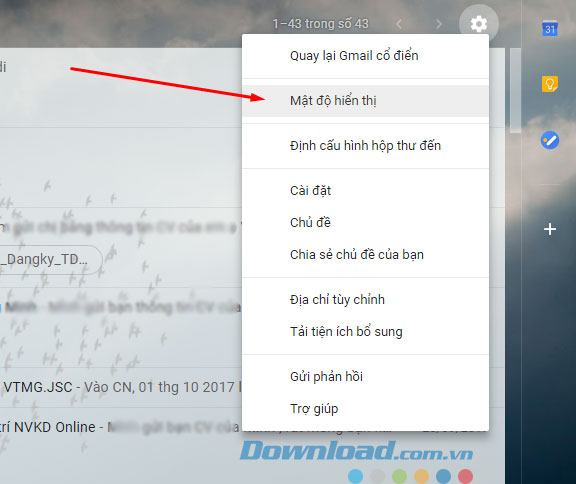
Chọn chế độ Chật, bạn sẽ thấy ngay thư sẽ hạn chế hiển thị những file ở bên trong so với chế độ Mặc định. Những file đính kèm sẽ không còn được hiển thị ngay bên ngoài, thay vào đó là biểu tượng file đính kèm ở gần cuối nội dung thư.
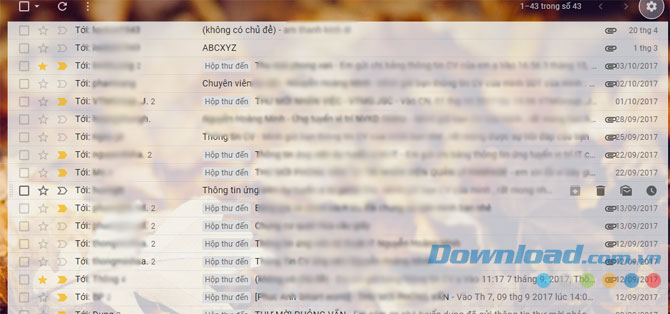
Giao diện cài đặt được nâng cấp một chút so với phiên bản cũ, các khoảng cách giữa các chữ trong từng mục cài đặt đã được thiết kế lại với vẻ hiện đại hơn và rõ ràng hơn rất nhiều.
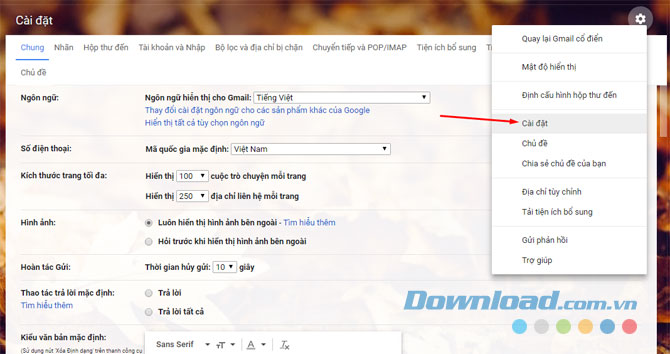
Giao diện tùy chọn chủ đề vẫn thế, chỉ khác một chút là các vị trí của những nút công cụ đã được thay đổi vị trí.
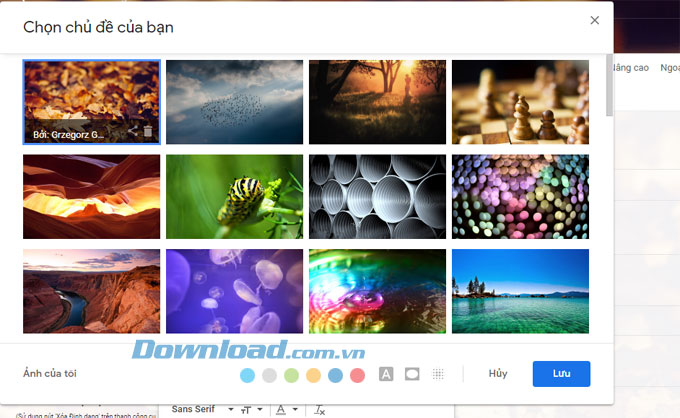
Một tính năng nữa của Gmail mới đó là thêm tiện ích khi sử dụng, khi mới đổi sang giao diện mới bạn sẽ có 3 tiện ích mặc định đó là Lịch, Ghi Chú và Hoạt Động. Với lịch bạn có thể xem hôm nay ngày bao nhiêu, có những hoạt động gì, việc gì cần làm...
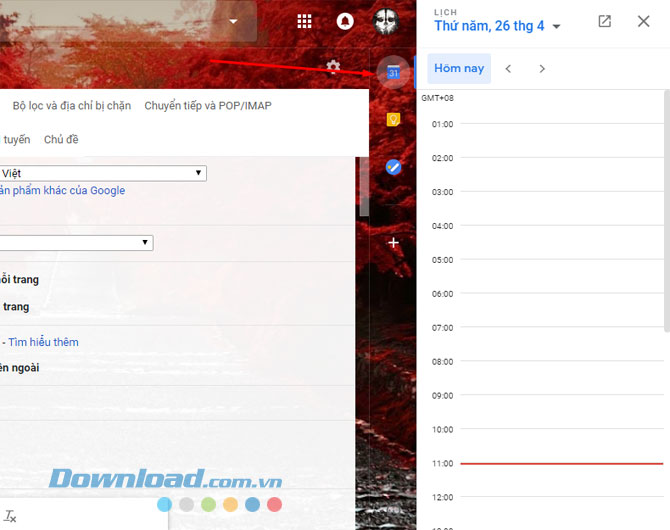
Và công cụ Ghi chú sẽ giúp bạn thêm ghi chú vào ngày trên lịch, nhờ đó bạn có thể kiểm soát được công việc của mình tốt hơn.
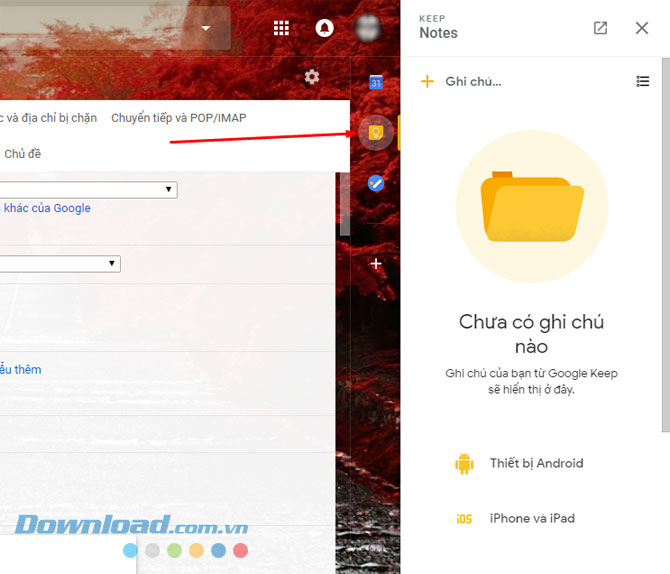
Tiện ích Task sẽ giúp bạn thêm vào những việc cần làm trên lịch của mình. Ở dưới cùng bạn có thể thấy một dấu cộng nhỏ, bấm vào đó để thêm tiện ích cho Gmail.
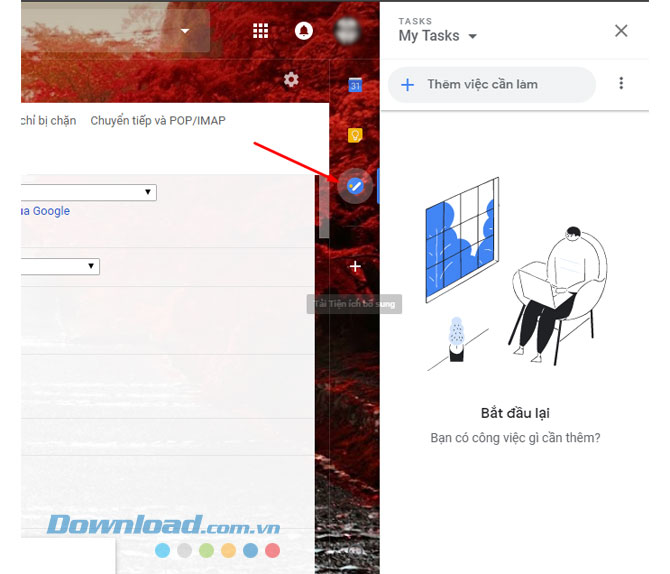
Bạn có thể thêm những tiện ích hoạt động với Gmail.
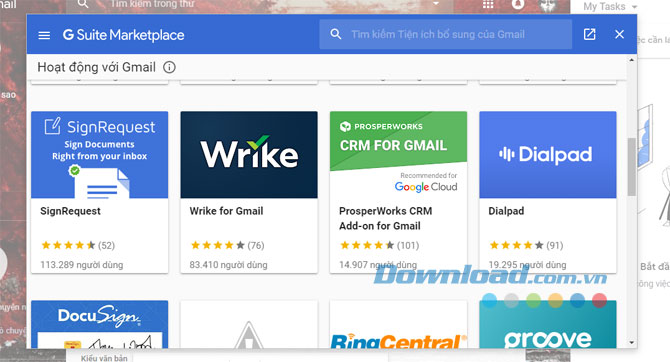
Muốn thêm bất kỳ tiện ích nào bạn chỉ cần bấm Cài đặt để thêm tiện ích đó.
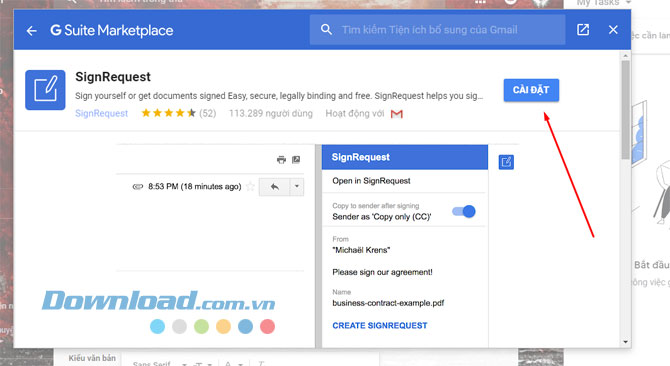
Sau đó tiện ích của bạn sẽ được thêm vào trên thanh tiện ích, nhưng chúng chỉ xuất hiện khi nào bạn bấm vào một bức thư nào đó thôi nhé.
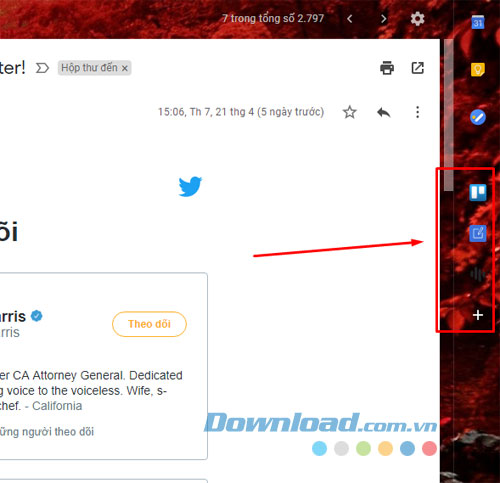
Nếu đã chán sử dụng Gmail mới thì bạn cũng có thể quay lại Gmail cũ, chỉ cần bấm vào Cài Đặt và chọn Quay lại Gmail cổ điển.
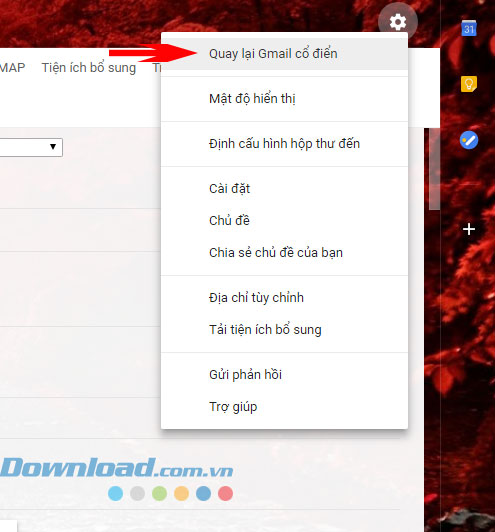
Video hướng dẫn kích hoạt giao diện mới của Gmail
Đó là những tính năng mới trên Gmail mà bạn có thể sử dụng, với giao diện mới của Gmail, bạn có thể kiểm soát công việc của mình tốt hơn khi mà những tiện ích sẽ giúp bạn sắp xếp, tùy chọn lịch biểu của mình tốt hơn.
Lưu ý một điều là giao diện mới này của Gmail sẽ không áp dụng cho các địa chỉ Email của công ty và doanh nghiệp.
